В самое ближайшее время Microsoft планирует реализовать в Windows 11 и 10 целый ряд новшеств. В частности, пользователям будет предоставлена возможность удалить браузер Microsoft Edge и отключить совсем поиск онлайн в о внутренней поисковой системе Windows.
Однако воспользоваться этими нововведениями получиться не у всех и не везде. По предварительным данным, первыми к ним доступ откроют пока только европейским пользователям Windows. И то, примерно после 6 марта 2024 года.
Но, как оказалось, весь необходимый программный функционал и в Windows 11 и в Windows 10 уже присутствует. Точнее, он там появляется после «ручной» установки объявлений за номером KB5032288 (для Win 11) и KB5032278 (для Win 10) и как бы в скрытом виде.
Не пропустите: Команда отключения проверки компа Windows 11 — всего одна
А если еще точнее, то соответствующие выключатели для всех тех функций Windows, которые пользователю можно (будет) включать-выключать на свое усмотрение, прописаны в одном единственном файле.
Называется он IntegratedServicesRegionPolicySet.json и по умолчанию находится в папке C:\Windows\System32.
Проще говоря, теперь в Windows есть спецфайл, в котором содержится уйма функций системы, и который открывать и редактировать можно в любом тестовом редакторе.
Что интересно, для каждой из функций, кроме значения enabled или disabled прописано даже значение defaultState, т.е. возможность выключать-включать её в определенных странах (их перечень есть там же). Для наглядности:
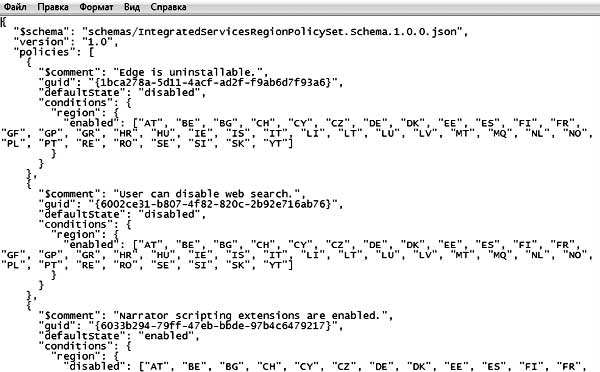
Что можно выключать и включать в Windows 11 и 10 с помощью этого файла?
Значит, на момент публикации данного поста в IntegratedServicesRegionPolicySet.json содержались следующие функции:
- Edge is uninstallable — отключения блокировки удаления браузера Edge
- User can disable web search — отключение поиска онлайн в поиске Windows
- Narrator scripting extensions are enabled
- File Explorer Search is third party extensible
- First party File Explorer Search is allowed
- Featured apps show in Open With dialog
- Third party search providers show in search
- Third party search highlight content in search zero input
- First party search highlight content in search zero input
- Third parties can customize the Taskbar Gleam
- First party Taskbar Gleam customization is shown
- Search MRU shows third party provider
- Edge is required for web search
- System components are differentiated from apps
- Backup options are restricted
- Show files from the MS Office MRU recommendation provider
- Third party feed is shown in Widgets
- Third party Widgets are shown in Widgets feed
- First party Widget feed can be disabled
- Use default web protocol for Widget links
- Restrict Widgets data sharing
- Restrict third-party Widgets data sharing
- UTC events should be tagged restricted
- XBox performance fit data sharing
- Shared ODD consent
- Windows CoPilot
- Automatic app sign-in
- Notifications on the taskbar for Widgets
- Show recent web searches in search zero input
- Show website items in start recommendations
- Widget sign-in is restricted to default account
- Widget third-party taskbar badges are enabled
- Widgets should be restricted to static recommendations
- First-party Widgets have optimized frame and taskbar integration
Не пропустите: Как грамотно удалить браузер Microsoft Edge из Windows 11
Как редактировать файл IntegratedServicesRegionPolicySet
Да, просто так открыть и изменить что-то в этом файле нельзя (по понятным причинам). Поэтому, когда нужно включить-выключить любую из перечисленных выше функций Windows путем редактирования соответствующих параметров в файле IntegratedServicesRegionPolicySet.json, то:
- открываем папку C:\Windows\System32 и находим там этот файл;
- тут же первым делом его копируем и сохраняем копию где-нибудь в надежном месте — она будет резервной;
- далее жмем правой кнопкой мыши по названию файла IntegratedServicesRegionPolicySet.json в папке C:\Windows\System32 и в открывшемся меню кликаем «Свойства«;
- в окне свойств файле переходим во вкладку «Безопасность» и жмем там кнопку «Дополнительно«;
- в следующем окошке (в самом верху) кликаем по ссылочке «Изменить» рядом с «Владелец: TrustedInstaller«;
- теперь в открывшемся окне в текстовом поле пишем Administrators, жмем копку «Проверить имена» справа и затем (после того исправит группу) — жмем ОК;
- проверяем, чтобы в Владельцем файла теперь числились Administrators (вверху вместо TrustedInstaller) и тоже жмем ОК;
- в окне свойств кликаем кнопку «Изменить«;
- в списке выделяем «Administrators» и в списке разрешений ниже включаем «Полный доступ«;
- жмем «Применить» и ОК.
Ну вот, теперь файл IntegratedServicesRegionPolicySet.json можно редактировать в текстовом редакторе. То есть, для каждой функции можно вручную прописывать значения enabled или disabled (включена/выключена). А также добавлять или удалять из списка страны, в которых данная конкретная функция будет работать или не работать, соответственно.


